スポンサーリンク
この記事ではMacでAirPodsやAirPods Proが繋がりにくいときに試してみて欲しいことを紹介します。
MacにAirPods・AirPods Proを繋げようとしているのになかなか繋がらないことありませんか?僕は毎日のようにあります。
目次
もしこんな繋げ方をしていたら
AirPodsをMacに繋げる方法はいくつかあるのですが、いかのような方法で繋げようとしていませんか?
AirPodsの通知が出るのを待つ
AirPodsを耳に付けて、動画を再生すると画面の右上に「近くにあります」というAirPodsの通知が出てくることがあります。
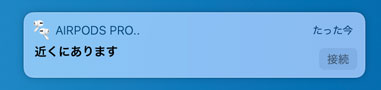
その通知で接続をクリックするとAirPodsはMacに繋がります。
ところがこの通知は滅多に出てきません。
スピーカーアイコンから接続する
スポンサーリンク
2つ目の方法はスピーカーのアイコンから接続する方法です。
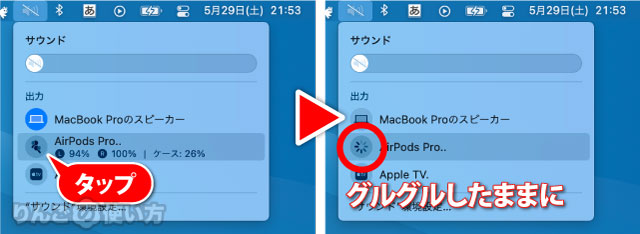
- 画面右上のメニューバーからスピーカーアイコンをクリック
- AirPods、AirPods Proをクリック
本来ならこの操作でAirPods Proに繋がるはずなのですが、AirPodsのアイコンがグルグルした状態でAirPodsに繋がらないことが多いです。
Bluetoothから繋げてみて
「え?そんなの当たり前だよ」という方はスミマセン。これが今回この記事で提案する解決策です。
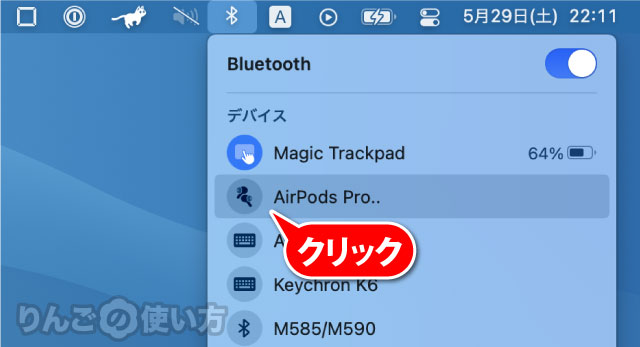
通知やスピーカーから繋げるのではなくBluetoothから接続すると、スピーカーから繋ぐより安定して、しかも早く繋げることができます。
[blogcard url=”https://iphone-manual.net/airpods-matome/”]




